op手机微信分身 OPPO手机微信和QQ应用分身教程
op手机微信分身,如今手机已经成为了人们生活中不可或缺的一部分,随着科技的进步和社交媒体的普及,手机上的微信和QQ应用也成为了人们日常交流的重要工具。随着社交媒体的广泛使用,很多人面临着一个尴尬的问题——如何在同一部手机上同时登录多个微信或QQ账号?幸运的是OPPO手机提供了一种方便的解决方案——手机微信分身功能。通过这个功能,用户可以轻松地在同一部手机上实现多个微信或QQ账号的登录,方便快捷地切换不同账号之间的聊天和交流。接下来我们将为大家介绍OPPO手机微信和QQ应用分身教程,让大家能够更好地利用这一功能,提升手机使用的便捷性和效率。
OPPO手机微信和QQ应用分身教程
具体方法:
1.单击手机屏幕上的“设置”图标,进入系统设置(如果ColorOS系统有更新。在“设置”图标上会出行一个小1的提示)。
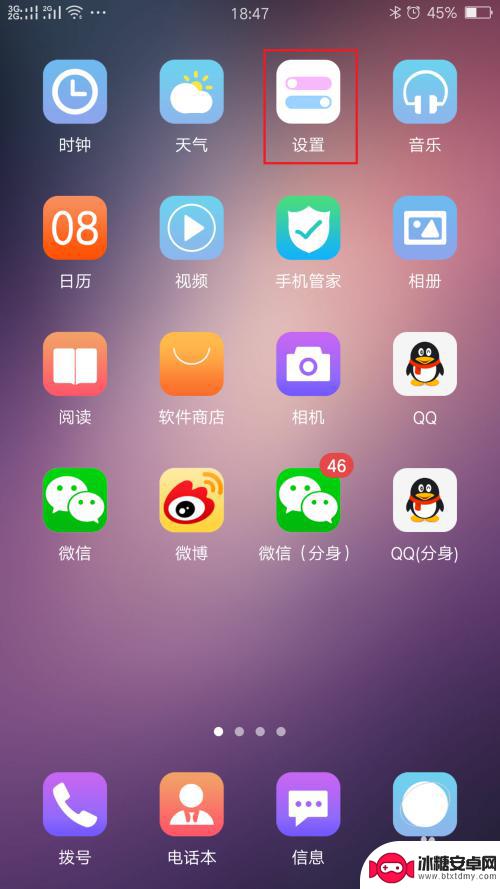
2.进入到系统设置界面后,找到“系统更新”项,单击进去。
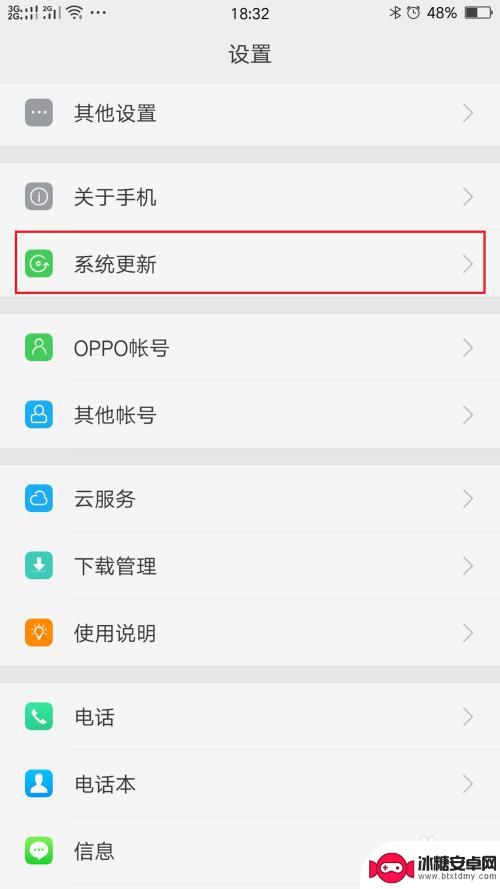
3.这时如果你的手机系统没有更新,此时会提示更新,点击确定后更新你的ColorOS系统。更新完毕后,界面显示已是最新版本。我们可以点击“版本特性”按钮,了解一下最新系统的特性,可以看到第一条就是新增了双开功能。
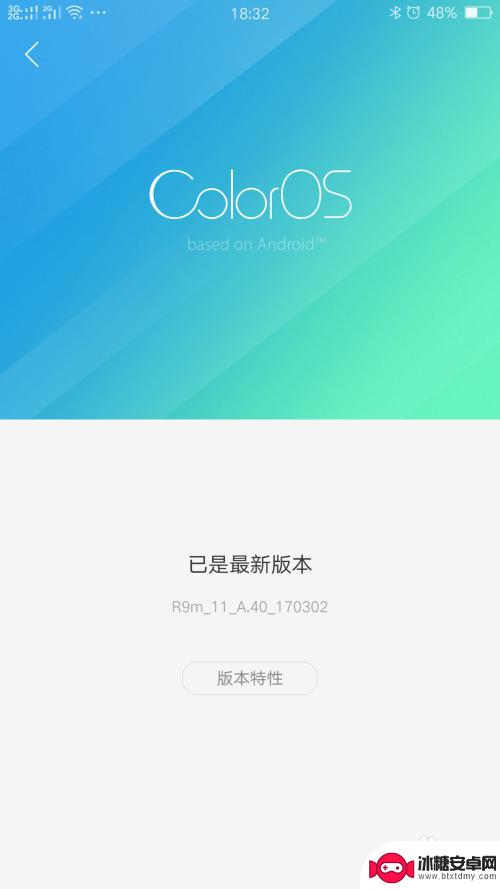
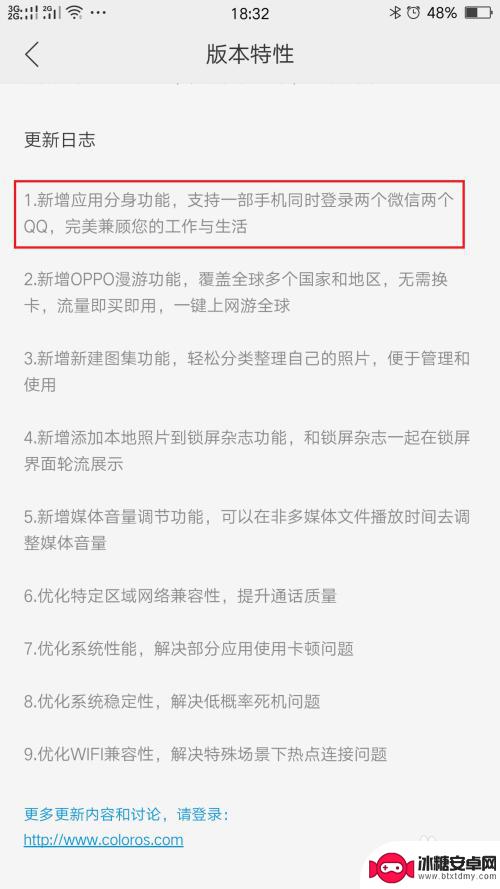
4.单击左上角的返回按钮,返回到系统设置界面。找到新增的“应用分身”功能,点击进去。
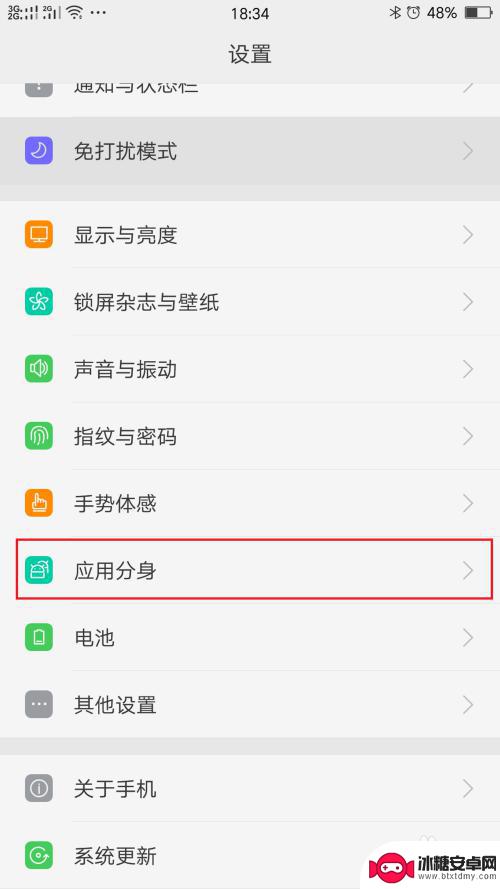
5.打开“应用分身”功能项,在这里可以看到有“微信”和“QQ”两个选项。我们先点击“微信”项。
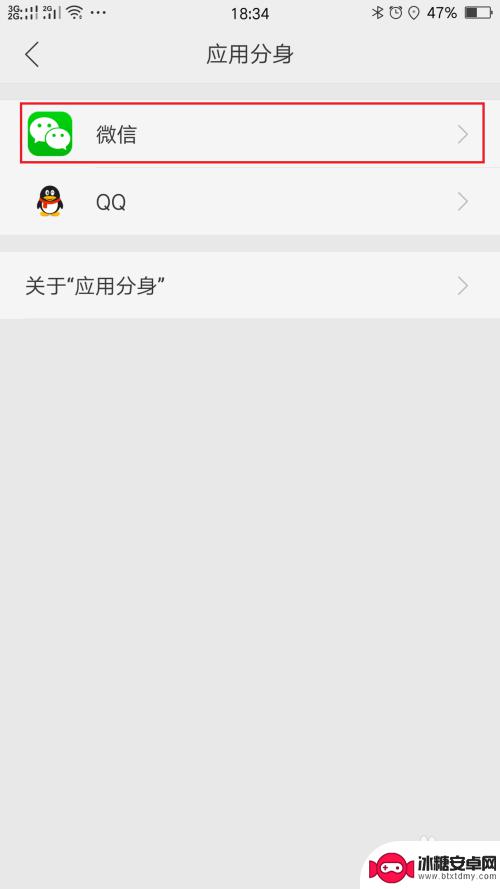
6.进入“微信”双开的界面,将“开启分身”后的按钮启用。如果想给微信分身取个名字,就点击下方的“重命名应用分身”修改分身名。
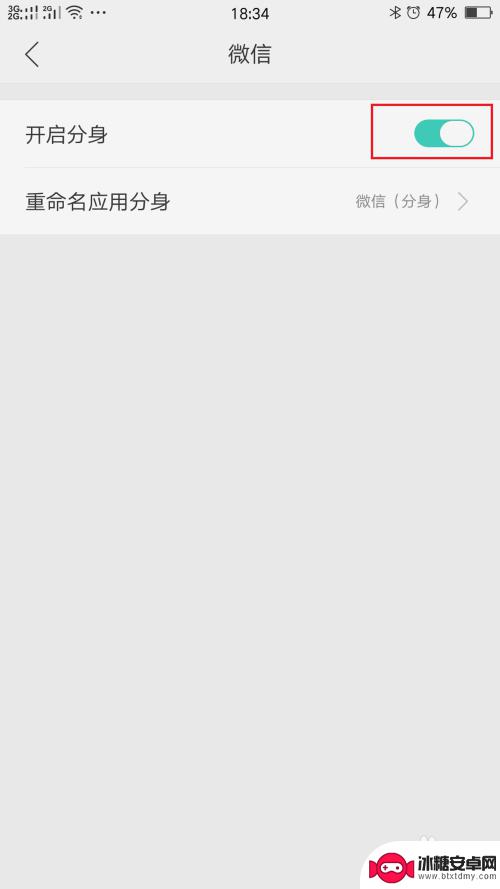
7.同样的方法可以去设置“QQ”的分身,设置完毕后。返回到主界面,可以看到此时微信和QQ都多出了一个(分身)图标。此时我们就可以像本身的微信和QQ那样去再挂一个小号了。
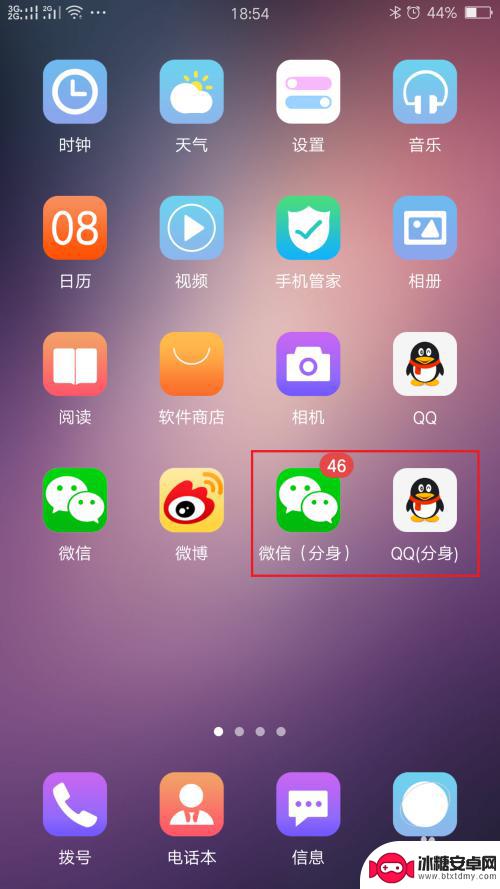
以上就是op手机微信分身的全部内容,如果还有不清楚的用户可以参考以上步骤进行操作,希望对大家有所帮助。












